题目内容
怎么使用快速访问工具栏中的按钮启动宏?
题目答案
1、启动Excel并打开包含宏的工作表,打开“Excel选项”对话框,在左侧列表中选择“快速访问工具栏”选项,在“从下列位置选择命令”下拉列表中选择“宏”选项,如图1所示。
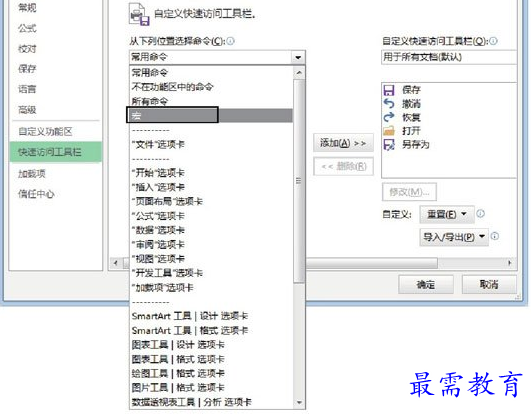
图1 选择“宏”选项
2、此时在“从下列位置选择命令”下拉列表下方的列表中将列出工作表中的宏,在“自定义快速访问工具栏”下拉列表中选择“用于‘使用快速访问工具栏中的按钮来启动.xlsm’”选项,在选择宏选项后单击“添加”按钮将其添加到“自定义快速访问工具栏”列表中,如图2所示。
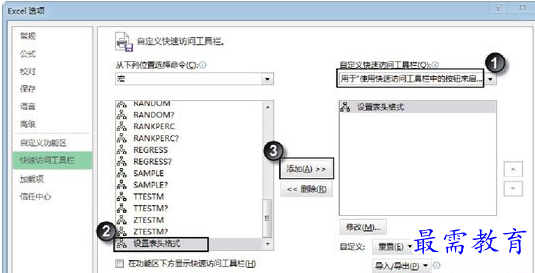
图2 添加宏
提示
在“自定义快速访问工具栏”下拉列表中选择“用于‘使用快速访问工具栏中的按钮来启动.xlsm’”选项将使该宏按钮只会在当前文档的快速访问工具栏中出现。如果需要按钮在所有工作簿的快速访问工具栏中出现,应该选择列表中的“用于所有文档(默认)”选项。
3、在“Excel选项”对话框中单击“修改”按钮打开“修改按钮”对话框,在对话框的“符号”列表中选择一个图标,如图3所示。完成设置后单击“确定”按钮关闭“修改按钮”对话框。
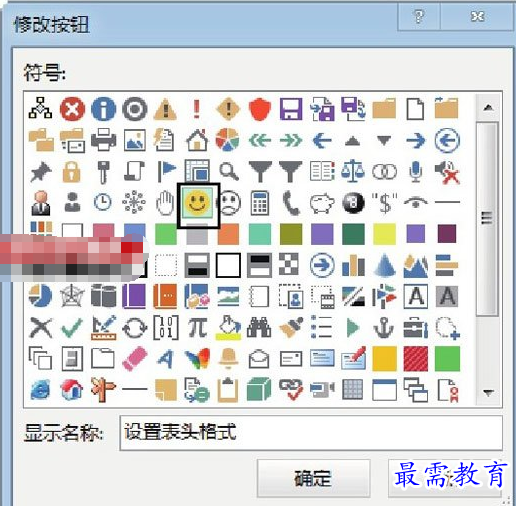
图3 在“修改按钮”对话框中选择图标
4、关闭“Excel选项”对话框,在快速访问工具栏中添加了启动宏的按钮,单击该按钮即可启动宏,如图4所示。
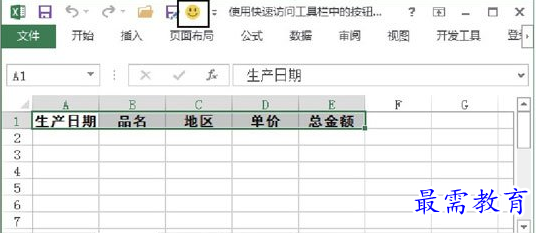
图4 将宏按钮添加到快速访问工具栏中




点击加载更多评论>>